OBIEE - เลเยอร์การนำเสนอ
เลเยอร์การนำเสนอใช้เพื่อให้มุมมองที่กำหนดเองของโมเดลธุรกิจในเลเยอร์ BMM แก่ผู้ใช้ หัวเรื่องใช้ในเลเยอร์การนำเสนอที่จัดเตรียมโดย Oracle BI Presentation Services
มีหลายวิธีที่คุณสามารถสร้างหัวข้อในเลเยอร์การนำเสนอ วิธีการทั่วไปและง่ายที่สุดคือการลาก Business Model ในเลเยอร์ BMM ไปที่ Presentation Layer จากนั้นทำการเปลี่ยนแปลงตามความต้องการ
คุณสามารถย้ายคอลัมน์ลบหรือเพิ่มคอลัมน์ในเลเยอร์การนำเสนอเพื่อให้คุณสามารถทำการเปลี่ยนแปลงในลักษณะที่ผู้ใช้ไม่ควรเห็นคอลัมน์ที่ไม่มีความหมายสำหรับพวกเขา
Create Subject Areas/Presentation Catalogues and Presentation Tables in Presentation Layer
คลิกขวาที่พื้นที่การนำเสนอ→หัวข้อเรื่องใหม่→ในแท็บทั่วไปป้อนชื่อของหัวเรื่อง (แนะนำคล้ายกับโมเดลธุรกิจ) →คลิกตกลง
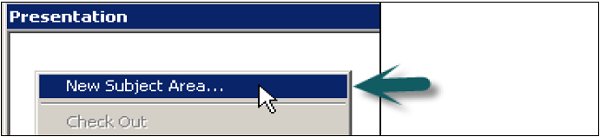
เมื่อสร้างหัวเรื่องแล้วให้คลิกขวาที่หัวเรื่อง→ตารางการนำเสนอใหม่→ในแท็บทั่วไปป้อนชื่อของตารางการนำเสนอ→ตกลง (เพิ่มจำนวนตารางการนำเสนอให้เท่ากับจำนวนพารามิเตอร์ที่ต้องการในรายงาน)

คลิกแท็บสิทธิ์→กล่องโต้ตอบสิทธิ์ซึ่งคุณสามารถกำหนดสิทธิ์ผู้ใช้หรือกลุ่มให้กับตารางได้

ลบตารางการนำเสนอ
ในเลเยอร์การนำเสนอให้คลิกขวาที่พื้นที่หัวเรื่อง→กล่องโต้ตอบการนำเสนอแค็ตตาล็อกคลิกแท็บตารางการนำเสนอ→ไปที่แท็บตารางการนำเสนอเลือกตารางแล้วคลิกลบ
ข้อความยืนยันปรากฏขึ้น→คลิกใช่เพื่อลบตารางหรือไม่ใช่เพื่อออกจากตารางในแค็ตตาล็อก→คลิกตกลง
ย้ายตารางการนำเสนอ
ไปที่แท็บตารางการนำเสนอโดยคลิกขวาที่ Subject Area →ในรายการชื่อเลือกตารางที่คุณต้องการจัดลำดับใหม่→ใช้การลากแล้วปล่อยเพื่อจัดตำแหน่งตารางใหม่หรือคุณยังสามารถใช้ปุ่มขึ้นและลงเพื่อจัดลำดับใหม่ ตาราง
คอลัมน์การนำเสนอภายใต้ตารางการนำเสนอ
โดยปกติชื่อของคอลัมน์การนำเสนอจะเหมือนกับชื่อคอลัมน์แบบลอจิคัลในชั้น Business Model และ Mapping อย่างไรก็ตามคุณยังสามารถป้อนชื่ออื่นได้โดยยกเลิกการเลือกใช้ชื่อคอลัมน์แบบลอจิคัลและชื่อที่กำหนดเองสำหรับการแสดงผลในกล่องโต้ตอบคอลัมน์การนำเสนอ
สร้างคอลัมน์การนำเสนอ
วิธีที่ง่ายที่สุดในการสร้างคอลัมน์ภายใต้ตารางการนำเสนอคือการลากคอลัมน์จากตารางตรรกะในเลเยอร์ BMM
เลือกวัตถุภายใต้ตารางลอจิคัลใน BMM และลากไปที่ตารางการนำเสนอภายใต้พื้นที่หัวเรื่อง (ใช้ปุ่ม Ctrl เพื่อเลือกหลายวัตถุสำหรับการลาก) ทำซ้ำขั้นตอนและเพิ่มคอลัมน์ตรรกะในตารางการนำเสนอที่เหลือ
Create a New Presentation Column −
คลิกขวาที่ตารางการนำเสนอในเลเยอร์การนำเสนอ→คอลัมน์การนำเสนอใหม่
กล่องโต้ตอบคอลัมน์การนำเสนอจะปรากฏขึ้น ในการใช้ชื่อของคอลัมน์ตรรกะให้เลือกกล่องกาเครื่องหมายใช้คอลัมน์ตรรกะ

เมื่อต้องการระบุชื่อที่เป็นชื่ออื่นให้ยกเลิกการเลือกกล่องกาเครื่องหมายใช้คอลัมน์แบบลอจิคัลจากนั้นพิมพ์ชื่อสำหรับคอลัมน์
ในการกำหนดสิทธิ์ผู้ใช้หรือกลุ่มให้กับคอลัมน์ให้คลิกสิทธิ์→ในกล่องโต้ตอบสิทธิ์ให้กำหนดสิทธิ์→คลิกตกลง

ลบคอลัมน์การนำเสนอ
คลิกขวาที่ตารางการนำเสนอในเลเยอร์การนำเสนอ→คลิกที่คุณสมบัติ→คลิกที่แท็บคอลัมน์→เลือกคอลัมน์ที่คุณต้องการลบ→คลิกลบหรือกดปุ่มลบ→คลิกใช่
เพื่อจัดลำดับคอลัมน์การนำเสนอใหม่
คลิกขวาที่ตารางการนำเสนอในเลเยอร์การนำเสนอ→ไปที่คุณสมบัติ→คลิกแท็บคอลัมน์→เลือกคอลัมน์ที่คุณต้องการจัดลำดับใหม่→ใช้การลากแล้วปล่อยหรือคุณสามารถคลิกปุ่มขึ้นและลง→คลิกตกลง
